Google One är en fantastisk allt-i-ett-lösning för att lagra dina Google Photos, Docs och andra viktiga bitar av onlineinformation. Det är lätt att komma åt och använda, prissatta konkurrenskraftigt bland online-lagringsalternativen och kan nås från nästan vilken ansluten enhet som helst, inklusive bärbara datorer, stationära datorer, surfplattor och smartphones. Och även om det är fantastiskt att Google ger dig mer gratis lagringsutrymme än vissa andra företag (15 GB för alla användare), är det också snyggt lätt att fylla i din kvot, särskilt om du har flera år med e-post, dokument, foton, videor och musik eller filmer där. Google erbjuder prisvärda uppgraderingsnivåer, men det första du bör göra innan du uppgraderar är att få ut det mesta av det utrymme du redan har. Så här hanterar och frigör du din Google One lagring för att åstadkomma just det.
VPN-erbjudanden: Lifetime-licens för $ 16, månadsabonnemang till $ 1 och mer
Hur du hanterar och frigör din Google One-lagring
På en Android-enhet
- Öppna Google One-appen.
- Knacka på Lagring högst upp på skärmen.
- Bläddra ner och tryck på Frigör kontolagring.
-
Bläddra bland de olika kategorierna och alternativen, som Kasserade föremål, stora föremål och andra föremåloch välj en kategori.
- Du bör se hur mycket lagring varje kategori använder under beskrivningen. Detta kan hjälpa dig att bestämma vad du vill ta bort först.
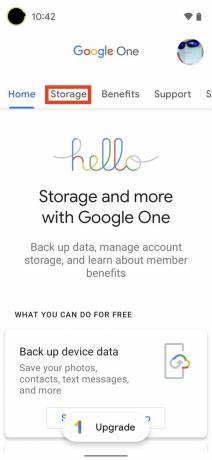
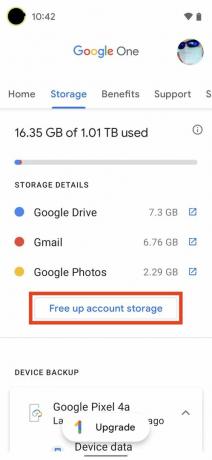
 Källa: Android Central
Källa: Android Central - Välj objekten du vill ta bort från ditt konto.
- Tryck på soptunna ikonen längst upp till höger på skärmen.
- Tryck på kryssruta att komma överens om att du förstår att borttagna objekt inte kan återställas.
-
Knacka Radera permanent.
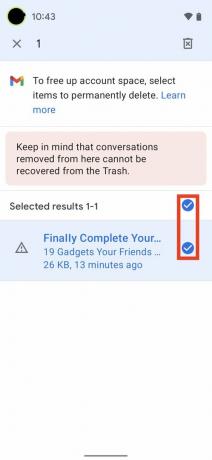

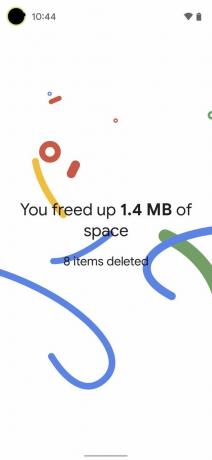 Källa: Android Central
Källa: Android Central
När du är klar ser du en rolig animation som firar hur mycket utrymme du rensat. Du kan upprepa denna process så ofta du vill. Om du råkar ha en iPhone eller iPad är processen densamma.
Hur du hanterar och frigör din Google One-lagring
På en dator
- Gå till din webbläsare one.google.com.
-
Klicka på Få tillbaka ditt utrymme / Frigör kontolagring.
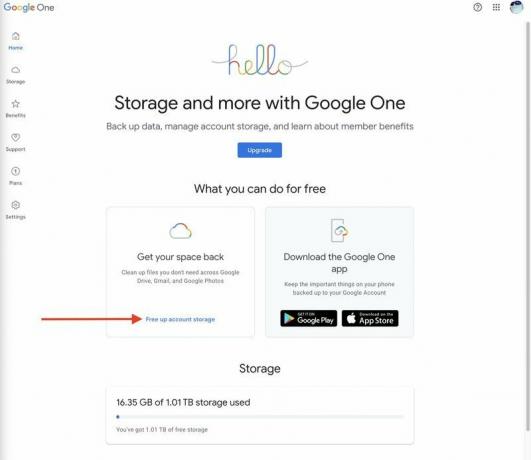 Källa: Android Central
Källa: Android Central - Titta över de olika kategorierna som Kasserade föremål, stora föremål och andra föremål och välj en kategori.
- Du bör se hur mycket lagring varje kategori använder under beskrivningen. Detta kan hjälpa dig att bestämma vad du vill ta bort först.
-
Klicka på Granska och frigöra under den kategorin.
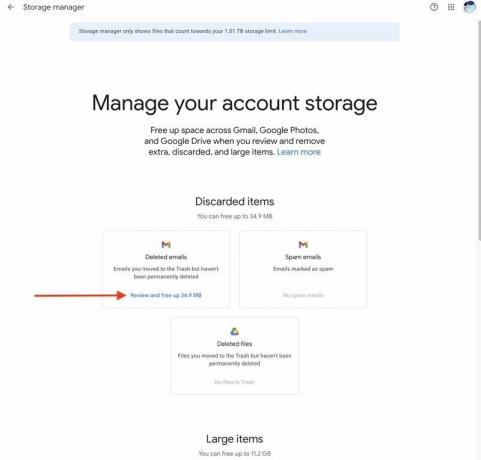 Källa: Android Central
Källa: Android Central - Välj objekten du vill ta bort från ditt konto.
-
Klicka på soptunna ikonen längst upp till höger på skärmen.
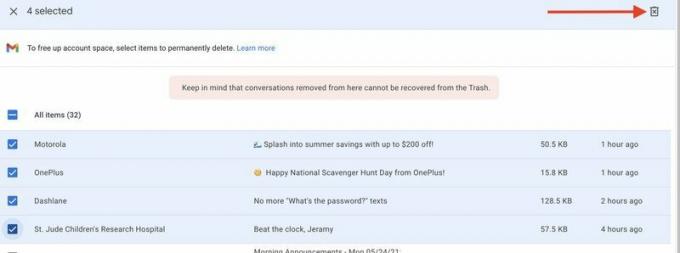 Källa: Android Central
Källa: Android Central - Klicka på kryssruta att komma överens om att du förstår att borttagna objekt inte kan återställas.
-
Klick Radera permanent.
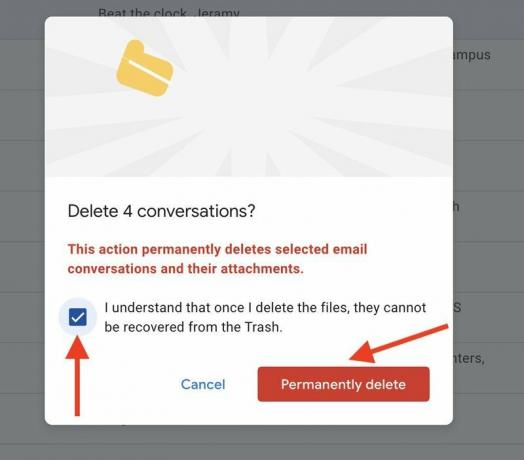 Källa: Android Central
Källa: Android Central
Att hantera din online-lagring har alltid varit utmanande, men det är särskilt så nu Google räknar dina nya Google Photos-uppladdningar mot din Google One-kvot.
Många av oss här på Android Central tycker det Google Foto är värt att betala föroch flera av oss betalar också för ytterligare Google One lagring.
Oavsett om du tycker att Google One är värt att betala för, bör du ändå dra full nytta av det kostnadsfria lagringsutrymmet som Google ger dig och ta stegen ovan (och upprepa processen en eller två gånger om året) kommer att gå långt för att säkerställa att du inte behöver betala mer än du vill flytta fram. Det är så lätt att göra att du bara kan göra det till en del av din vanliga digitala rutin.

Förlustfritt ljud verkade inte vara något som de flesta konsumenter bryr sig om tidigare, så varför är företag som Apple och Amazon sjunger beröm nyligen? Kan det finnas nya produkter i horisonten, eller är detta ett strategiskt steg mot deras konkurrens?

Med tre olika tablettstorlekar och två val per storlek kan det vara svårt att dechiffrera vad det betyder när man letar efter en Amazon Fire Kids-surfplatta för ditt barn. Var aldrig rädd för! Vi är här för att hjälpa dig att bryta ner det för dig så att du kan göra det bästa valet för din familj.
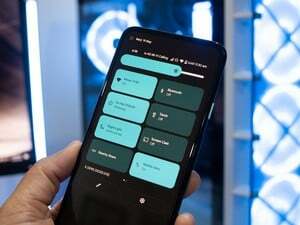
Tillsammans med Android 12 och dess nya partnerskap med Samsung, kombinerat med rykten om en Whitechapel-driven Pixel 6 och Pixel Watch, detta är Googles bästa möjlighet att skapa ett Apple-liknande ekosystem för Android användare.

Redo att börja betala för ditt kaffe med bara din klocka? Här är alla Wear OS-enheter som stöder Google Pay!
